6.5 Анализ производительности
Анализ производительности для администратора доступен на нескольких уровнях:
- уровень кластера;
- уровень ВЦОД;
- уровень ВМ.
Для просмотра используемых ресурсов кластера необходимо выбрать ВЦОД провайдера и нажать на название кластера.
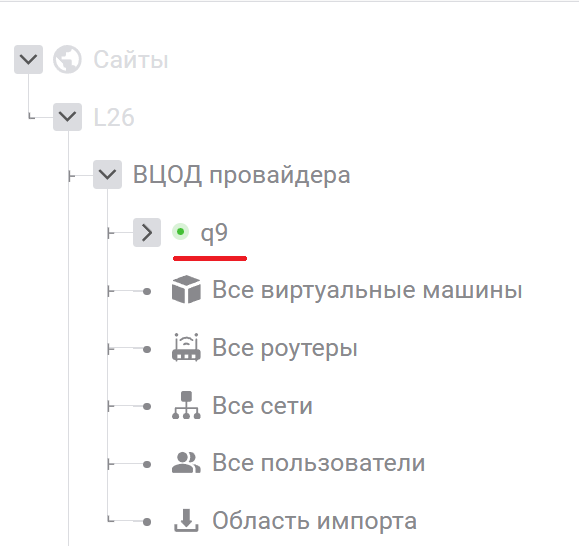
Рисунок 1. Переход к ресурсам кластера
Откроется панель с отображаемыми ресурсами кластера. Если кликнуть на любую цветную полоску, появится количество занятых и свободных ресурсов в процентах.
По столбцам Здоровье можно определить состояние хостов. Обычное состояние – Норма.
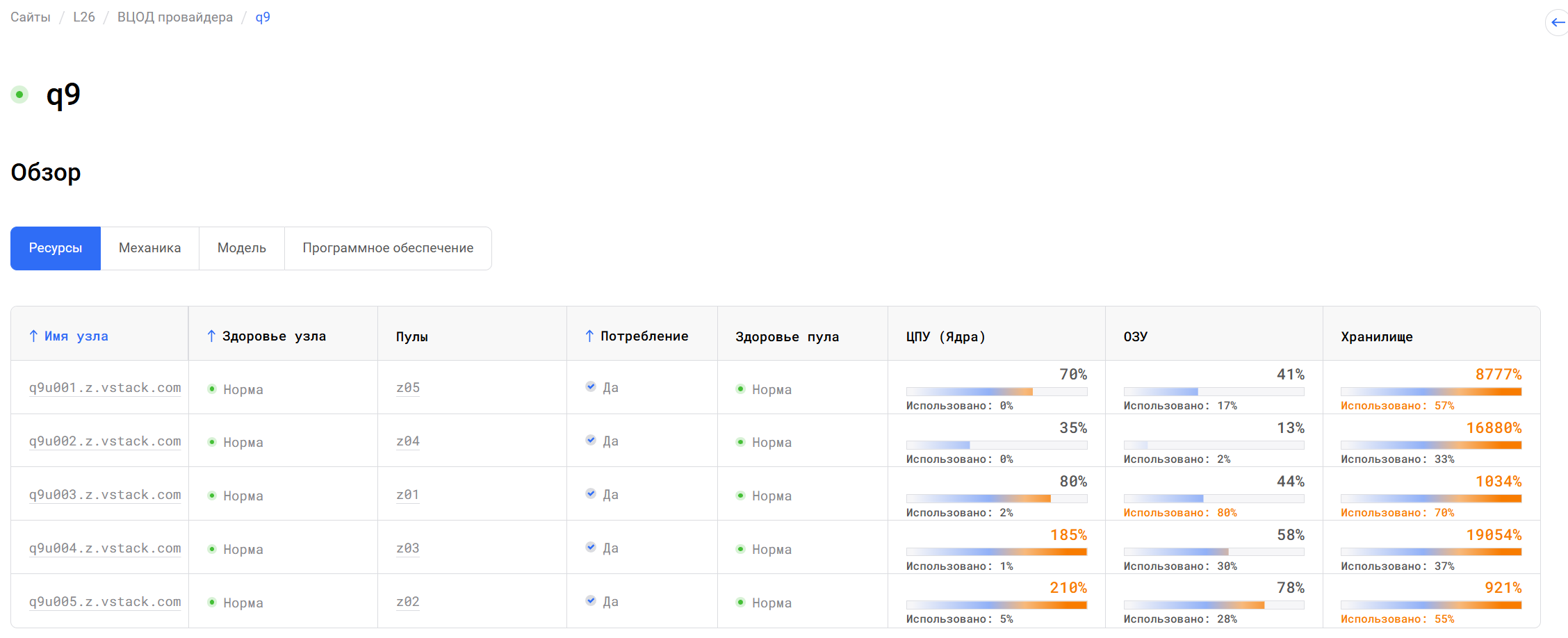
Рисунок 2. Ресурсы кластера
Следующий уровень – уровень ВЦОД. Перейдя к свойствам определенного ВЦОД можно увидеть установленные квоты и их использование.

Рисунок 3. Загруженность ВЦОД
Также можно отслеживать данные производительности определенных ВМ. Для этого:
1. Перейдите на вкладку виртуальной машины выбранного ВЦОД.
2. Откройте раздел Данные производительности.
В данном разделе расположены графики мониторинга.
Здесь можно выбрать период, за который необходимо просмотреть информацию.
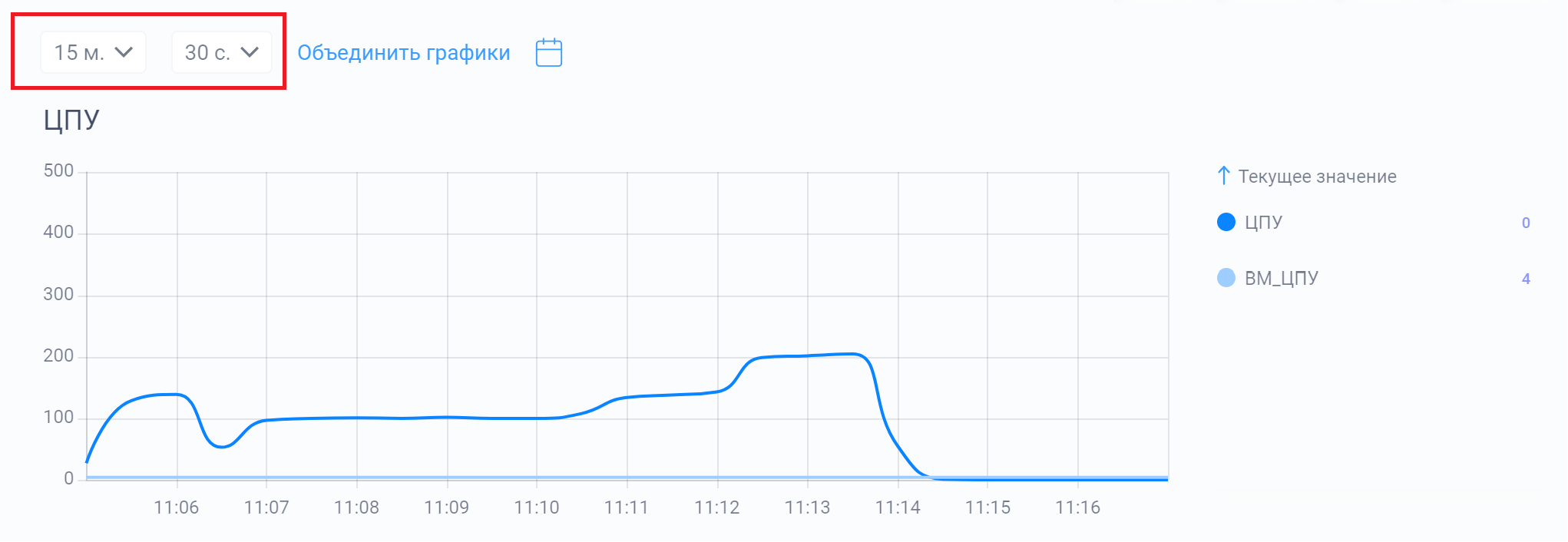
Рисунок 4. Выбор периода
Также есть функция объединения графиков – она позволит посмотреть данные всех графиков в один момент времени.
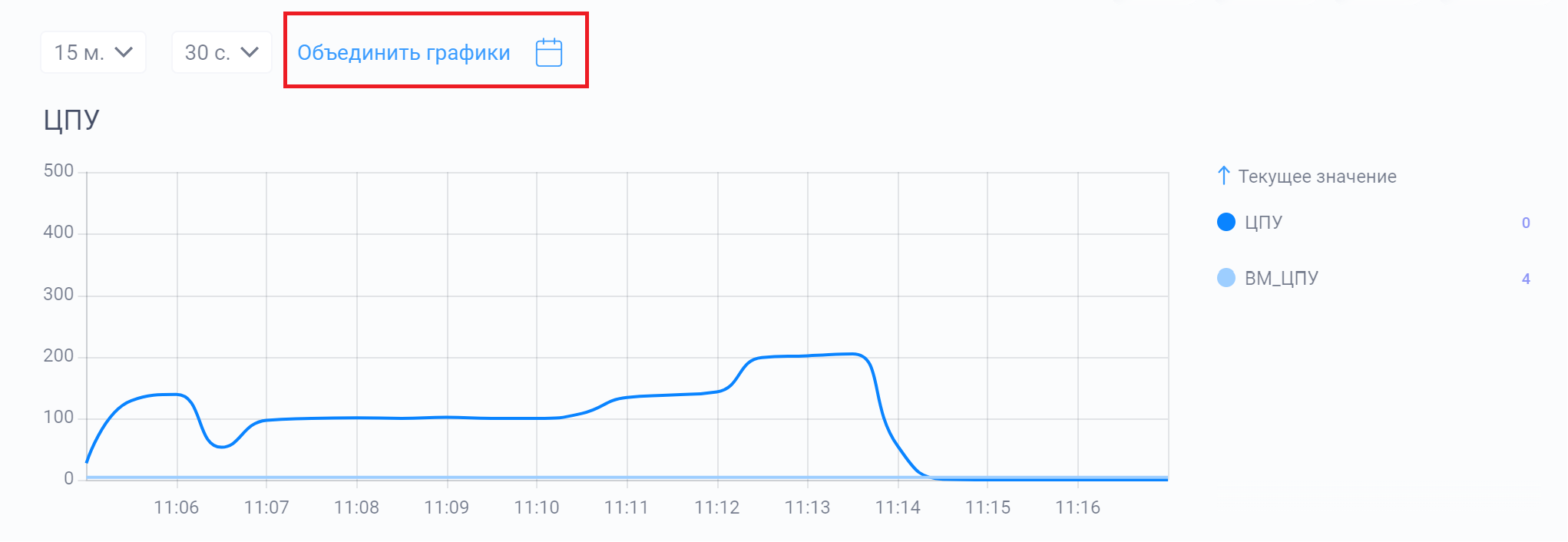
Рисунок 5. Объединение графиков
Если необходимо увеличить график, можно воспользоваться ползунком под графиками.
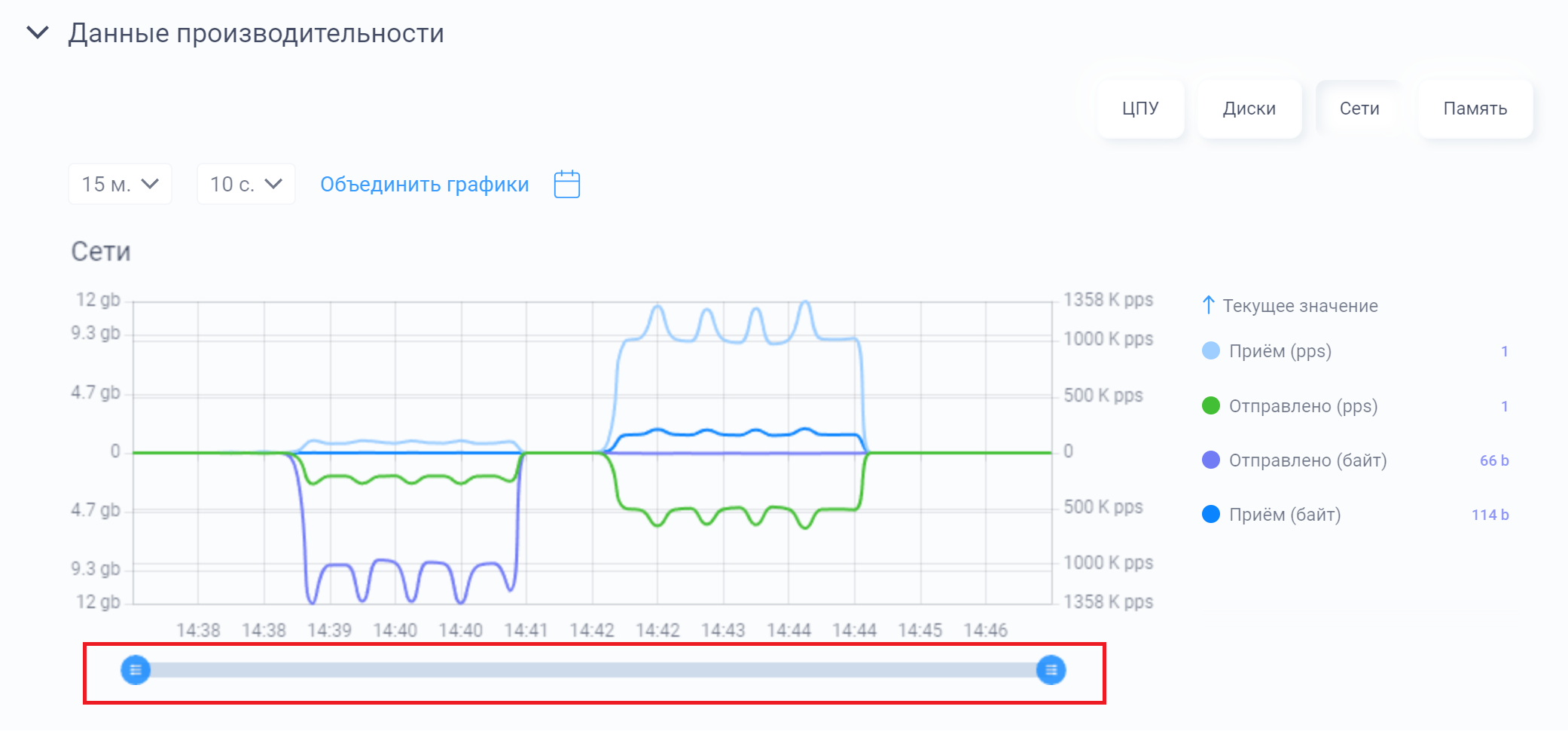
Рисунок 6. Увеличение масштаба